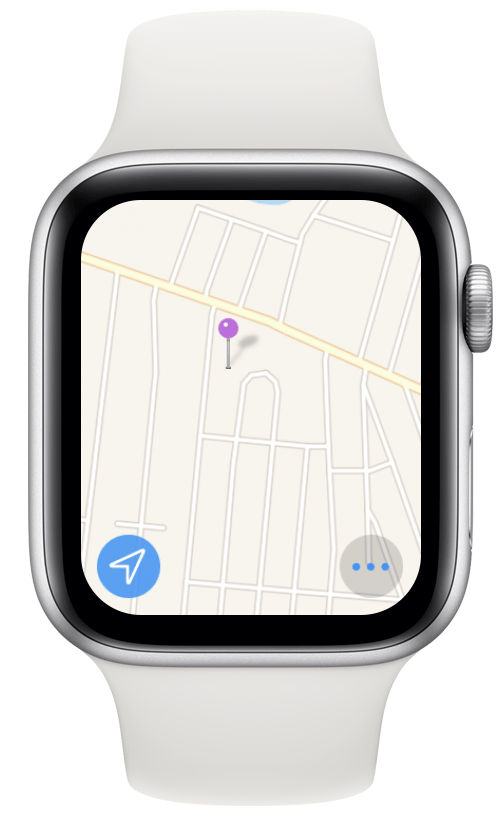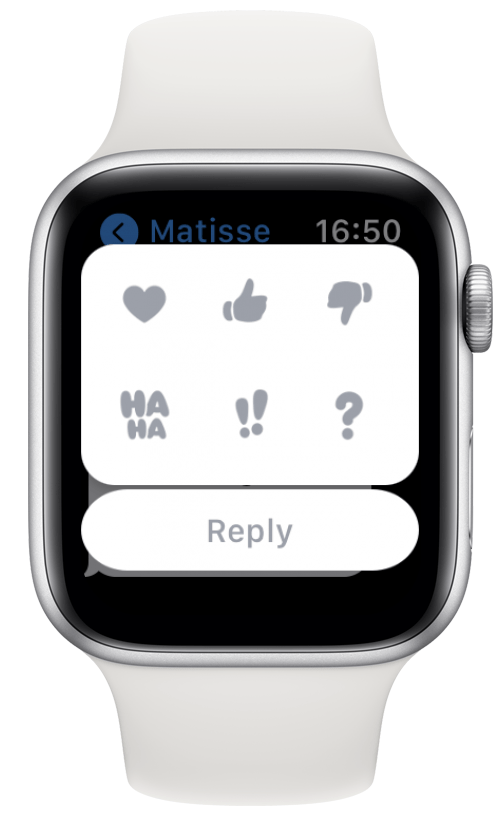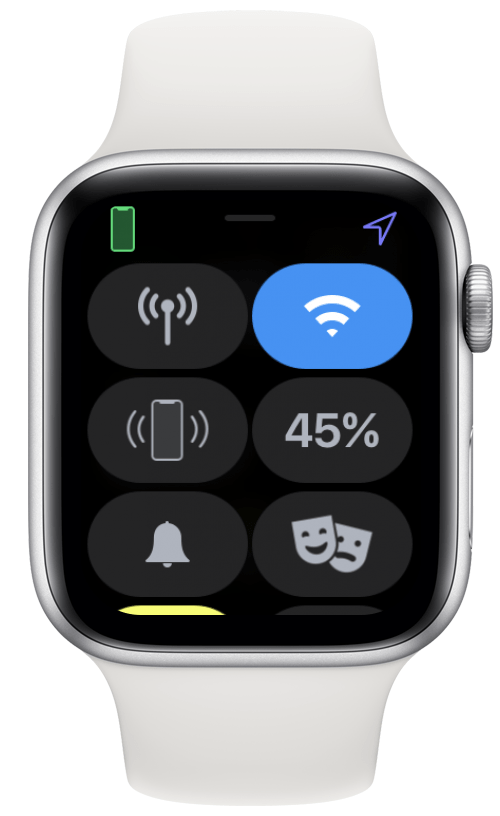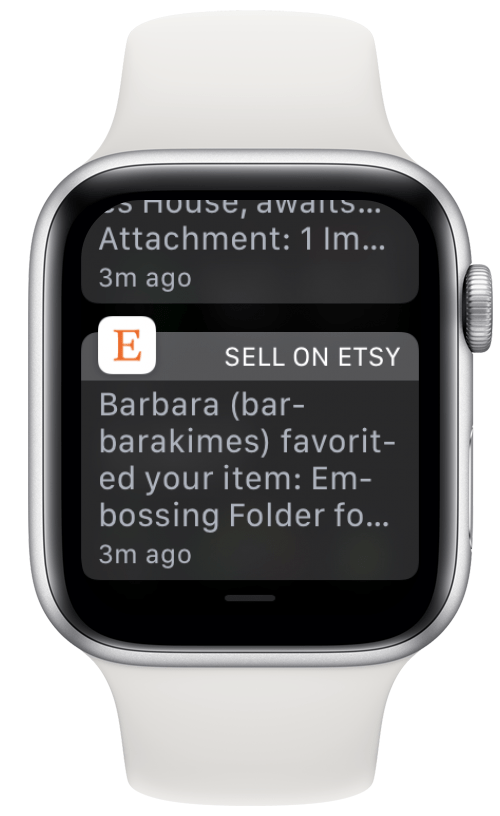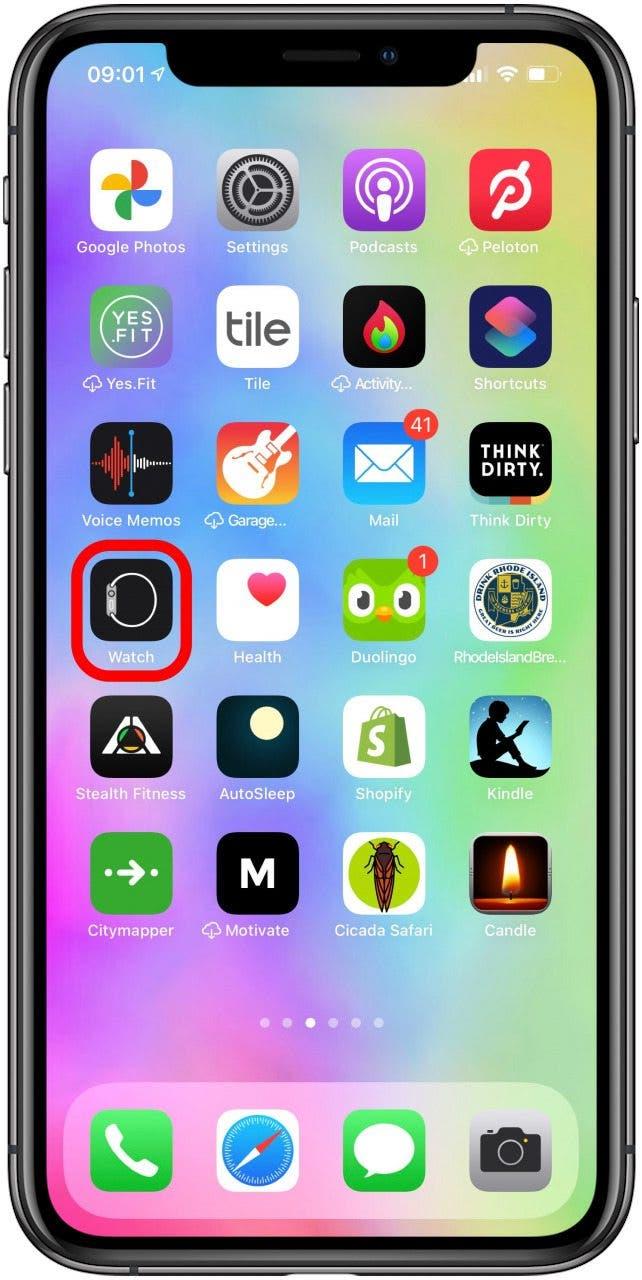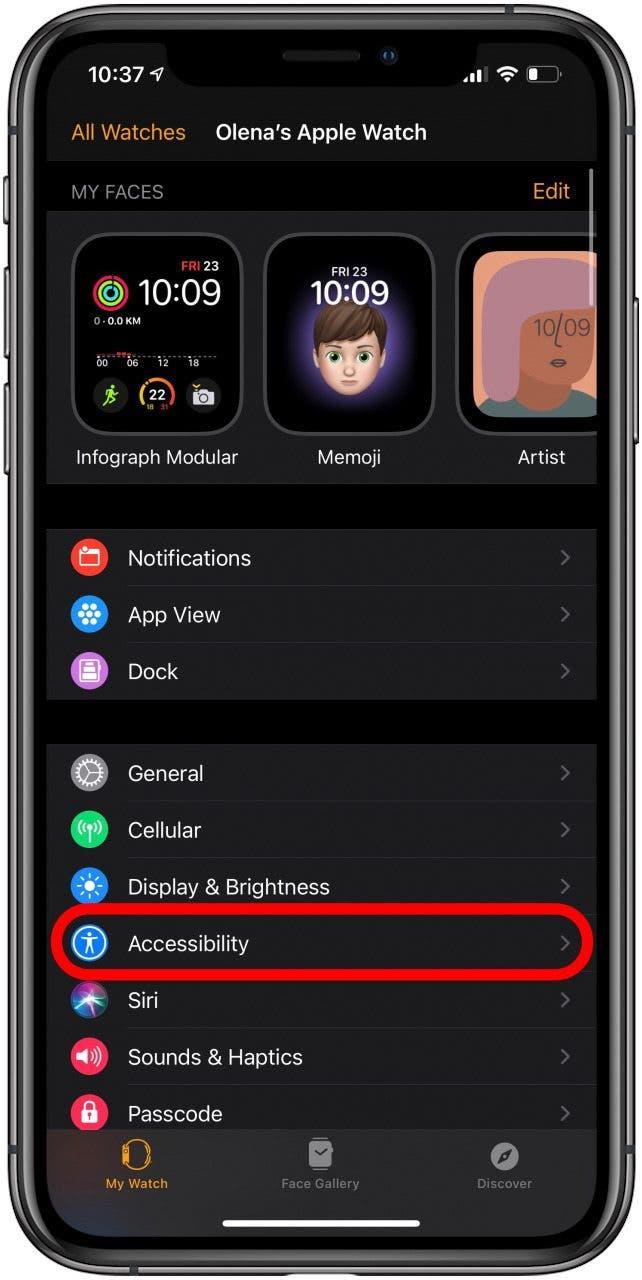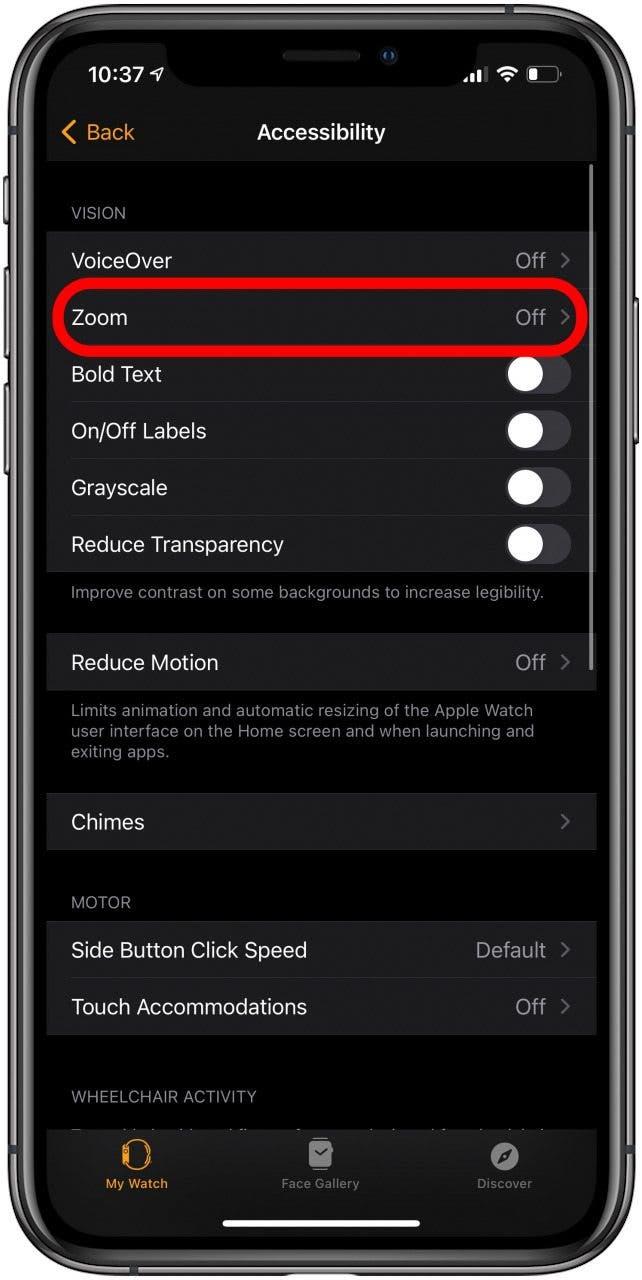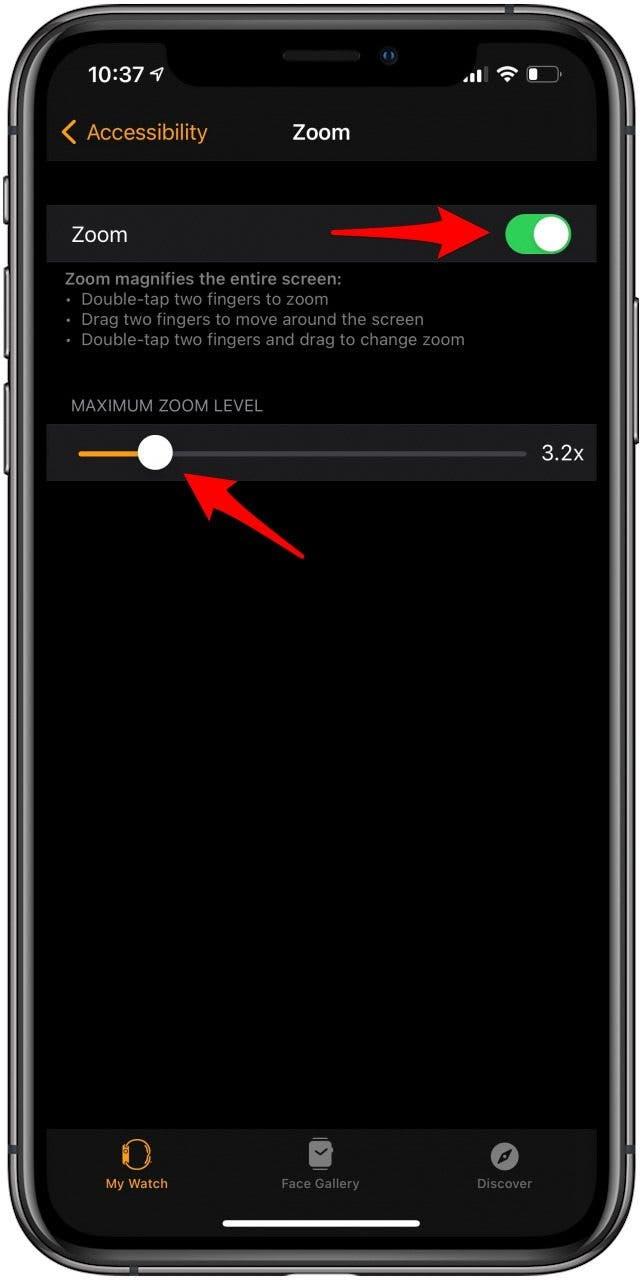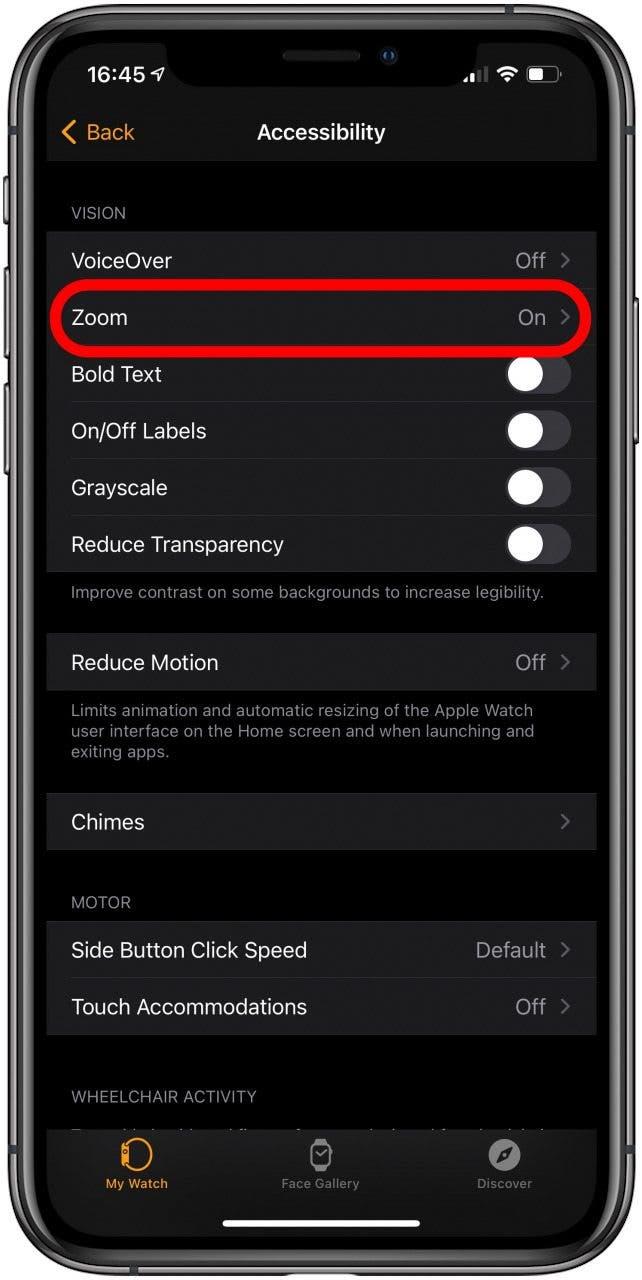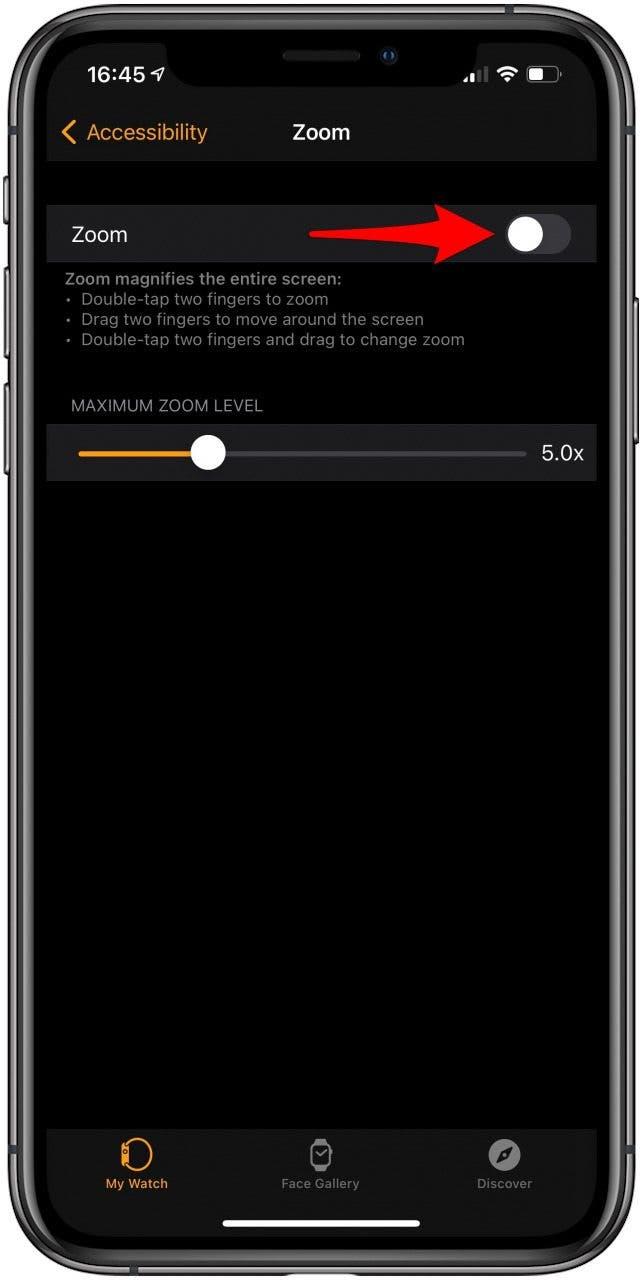Ihr Apple Watch Display ist empfindlicher als Sie denken! In diesen Tipps und Tricks zur Apple Watch erkläre ich die verschiedenen Möglichkeiten zum Tippen, Ziehen, Wischen und Festdrücken, um die Navigation zu erleichtern. Sie lernen verschiedene berührungsempfindliche Steuerelemente und wie Sie den Zoom auf der Apple Watch deaktivieren!
Bezogen auf: So entsperren Sie Dein iPhone mit einer Maske bei der Verwendung deiner Apple Watch
Verschiedene Möglichkeiten, Ihr Display zu berühren
- Zum Aufwecken tippen
- Tippen und halten für versteckte Funktionen
- Ziehen zum Anpassen der Geste
- Wischen Sie, um die Gesichtsgeste zu ändern
- Cover to Silence Geste
- Mit zwei Fingern berühren, um die Zeit zu hören oder zu fühlen
- So aktivieren Sie den Zoom auf der Apple Watch
- So deaktivieren Sie den Zoom auf der Apple Watch
- Bonus: Apple Watch Touchscreen funktioniert nicht?
Die Verwendung von Gesten ist eine großartige Möglichkeit, um auf Ihrer Apple Watch zu navigieren. Wenn Sie lernen, sie zu verwenden, können Sie leichter auf alles zugreifen, was Sie brauchen. Verschiedene Gesten bieten einzigartige Apple Watch-Steuerelemente und manchmal sogar App-spezifische Funktionen.
Tippen, um Geste zu wecken
Tippen ist die häufigste Geste auf deiner Apple Watch. Durch Antippen wird eine Schaltfläche ausgewählt oder eine App geöffnet. Wenn Sie auf das Display Ihrer Uhr tippen, wird der Bildschirm auch bei Uhrenmodellen mit Always On auf volle Helligkeit gebracht.

Profi-Tipp: Wenn Sie zwei Finger auf das Zifferblatt legen, können Sie die Uhrzeit hören oder im Morsecode abtippen lassen. Erfahren Sie wie Sie Ihre Apple Watch zum Sprechen bringen Zeit oder tippen Sie hier.
Zurück zum Anfang
Tippen & halten für versteckte Funktionen
Die Tippen-und-Halten-Geste wird auch als Force Touch bezeichnet. Sie können dies tun, um die Optionen oder Einstellungen in einer App anzuzeigen. Nicht alle Apps verfügen über Aktionen zum Tippen und Halten, aber einige verwenden sie, um versteckte Funktionen aufzudecken.

- In der Maps-App können Sie tippen und halten, um eine Stecknadel zu setzen.

- In der Nachrichten-App können Sie durch Antippen und Halten einer Nachricht eine Reaktion posten.

- Auf Ihrem Zifferblatt können Sie so das Zifferblatt bearbeiten, mit einem Kontakt teilen oder zwischen den Zifferblättern wechseln.

- Auf Ihrem Startbildschirm können Sie damit Ihre Apps neu organisieren oder löschen.

Zurück zum Anfang
Zum Anpassen der Geste ziehen
Wenn Sie Ihren Finger über den Bildschirm ziehen, können Sie einen Schieberegler anpassen, scrollen, sich über eine Karte bewegen oder App-Symbole auf Ihrem Startbildschirm durchsuchen. Um mehr über die Navigation auf deiner Apple Watch zu erfahren, melde dich für unseren kostenlosen Tipp des Tages-Newsletter an.

Wischen Sie, um die Gesichtsgeste zu ändern
Das Wischen ähnelt dem Ziehen, ist jedoch im Allgemeinen eine schnellere Bewegung. Sie können nach oben, unten, links oder rechts wischen. Sie können über Ihr Zifferblatt streichen, um zwischen den Zifferblättern zu wechseln.

- Wenn Sie vom Zifferblatt nach oben wischen, wird das Kontrollzentrum angezeigt.

- Wenn Sie vom Zifferblatt nach unten wischen, werden Ihre Benachrichtigungen angezeigt. Sie können auf den Benachrichtigungen nach links wischen, um sie zu schließen.

Zurück zum Anfang
Cover to Silence Geste
Um Ihre Uhr stumm zu schalten, können Sie das Display drei Sekunden lang mit Ihrer Handfläche abdecken. Dies ist eine ausgezeichnete diskrete Option, wenn Sie sich in einem Meeting befinden und sich nicht die Zeit nehmen können, Ihre Apple Watch über Tasten stumm zu schalten. Dies kann in deinen Apple Watch-Einstellungen deaktiviert oder aktiviert werden. und es funktioniert nur, wenn Sie es sofort tun, nachdem Sie eine Benachrichtigung erhalten haben.
Zurück zum Anfang
Berühren Sie mit 2 Fingern, um die Zeit zu hören oder zu fühlen
Ihre Apple Watch ist ein Computer, aber in erster Linie eine Uhr. Sie können die Zeit durch Anschauen erkennen, aber Sie können sie auch hören oder fühlen. Wenn dies in den Uhreinstellungen der Watch-App Ihres iPhones aktiviert ist, können Sie dies tun, indem Sie zwei Finger auf das Zifferblatt legen.
So aktivieren Sie den Zoom auf der Apple Watch
Sie können nicht mit der normalen Kneifbewegung zoomen, die Sie auf Ihrem iPhone und iPad verwenden können. Sie können jedoch den gesamten Bildschirm vergrößern, solange Sie Ihre Zoomeinstellungen einrichten.
- Öffnen Sie die Watch App auf Ihrem iPhone.

- Tippen Sie auf Bedienungshilfen.

- Tippen Sie auf Zoomen.

- Schalten Sie um, um Zoom zu aktivieren und die maximale Zoomstufe auszuwählen. Sie können von 1,2x bis 15x zoomen.

Sobald Sie Zoom einschalten, können Sie die folgenden Gesten verwenden:
- Doppeltippen Sie mit zwei Fingern auf den Bildschirm.
- Ziehen Sie mit zwei Fingern, um sich auf dem Bildschirm zu bewegen.
- Doppeltippen Sie mit zwei Fingern und ziehen Sie, um die Zoomstufe zu ändern.
Zurück zum Anfang
So deaktivieren Sie den Zoom auf der Apple Watch
Zoom ist eine großartige Funktion, aber es kann nervig werden, wenn der Apple Watch-Zoom dauerhaft aktiviert ist. Außerdem können Sie keine anderen Doppeltipp-Gesten verwenden, während dies aktiviert ist. Um es zu deaktivieren:
- Öffnen Sie auf Ihrem iPhone die Watch App.

- Tippen Sie auf Bedienungshilfen.

- Tippen Sie auf Zoomen.

- Umschalten, um Zoom aus zu deaktivieren.

Zurück zum Anfang
Bonus: Apple Watch Touchscreen funktioniert nicht?
Wenn einer dieser Apple Watch-Tricks oder -Gesten nicht funktioniert, ist möglicherweise etwas nicht aktiviert. Wenn die Überprüfung Ihrer Apple Watch-Einstellungen nicht hilft, müssen Sie Ihre Uhr möglicherweise neu starten. Sie können dies tun, indem Sie die Seitentaste gedrückt halten und dann im Menü die Option Ausschalten auswählen. Wenn Ihre Uhr ausgeschaltet ist, halten Sie die Seitentaste gedrückt, um sie wieder einzuschalten.
Wenn dies immer noch nicht hilft, können Sie versuchen, einen Neustart Ihrer Uhr zu erzwingen. Dazu müssen Sie die Home- und Side-Taste gleichzeitig drücken und halten. Halten Sie sie gedrückt, bis Sie das Apple-Logo sehen. Dies dauert normalerweise etwa 10 Sekunden. Apple warnt davor, dies nur im Notfall zu tun, da es zu Datenverlust kommen kann.
 Zurück zum Anfang
Zurück zum Anfang
Ich hoffe, dass Ihnen dieses Apple Watch-Benutzerhandbuch für Gesten etwas Neues über Ihr Smart-Gerät beigebracht hat! Es kann eine Weile dauern, verschiedene Gesten zu beherrschen, aber die Navigation der Apple Watch wird viel reibungsloser. Sie sollten auch wissen, wie Sie den Zoom von der Apple Watch entfernen, um stattdessen die anderen Zwei-Finger-Gesten zu aktivieren.